So ersetzen Sie Platzhalterzeichen in Word: 1. Öffnen Sie das Word-Dokument und klicken Sie auf „Suchen“ 2. Klicken Sie im hellgrauen Feld, das angezeigt wird, auf „Ersetzen“ 3. Klicken Sie auf „Einstellungen->Erweitertes Suchen und Ersetzen“; 4. Geben Sie den Suchinhalt als * Wort ein und ersetzen Sie die Eingabe durch „Wort“. 5. Aktivieren Sie „Platzhalter verwenden“ und klicken Sie dann auf „Alle ersetzen“.

Die Betriebsumgebung dieses Tutorials: macOS12.0.1-System, Word202116.52-Version, MacBook Air-Computer.
Wie ersetzt man Platzhalterzeichen in Word?
Wortersetzungs-Platzhalter:
Klicken Sie auf „Suchen“.
Klicken Sie auf [Suchen] in der oberen rechten Ecke.
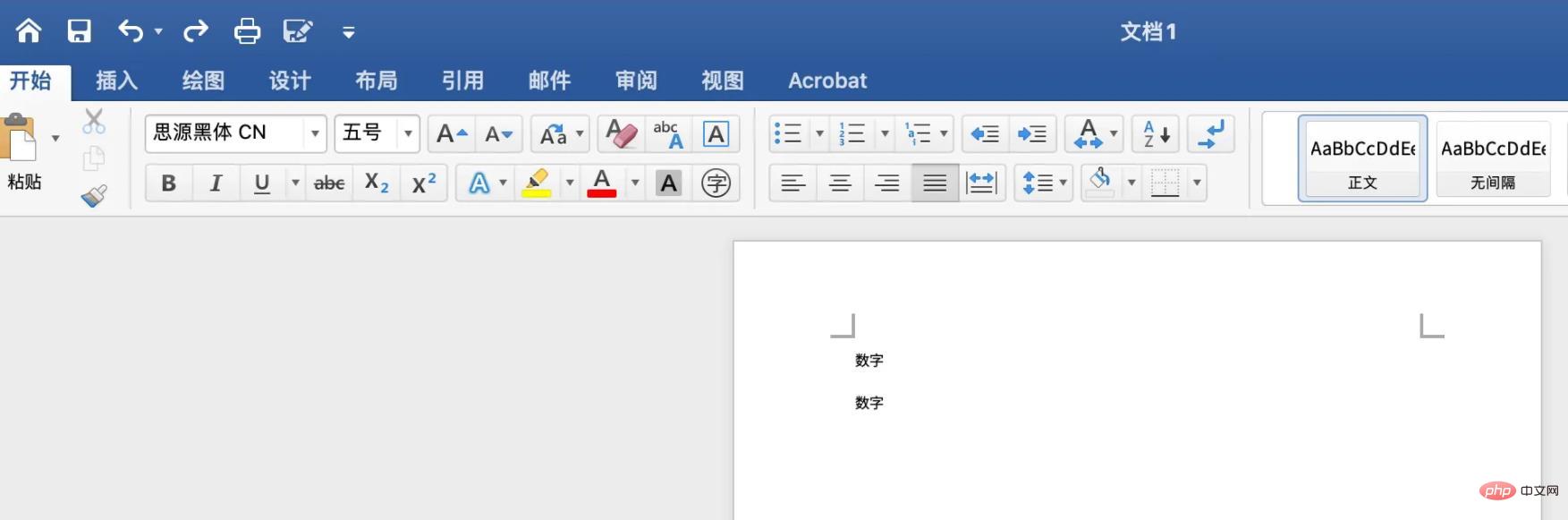
Klicken Sie auf „Ersetzen“
Ein hellgraues Feld wird angezeigt. Klicken Sie oben auf [Ersetzen].
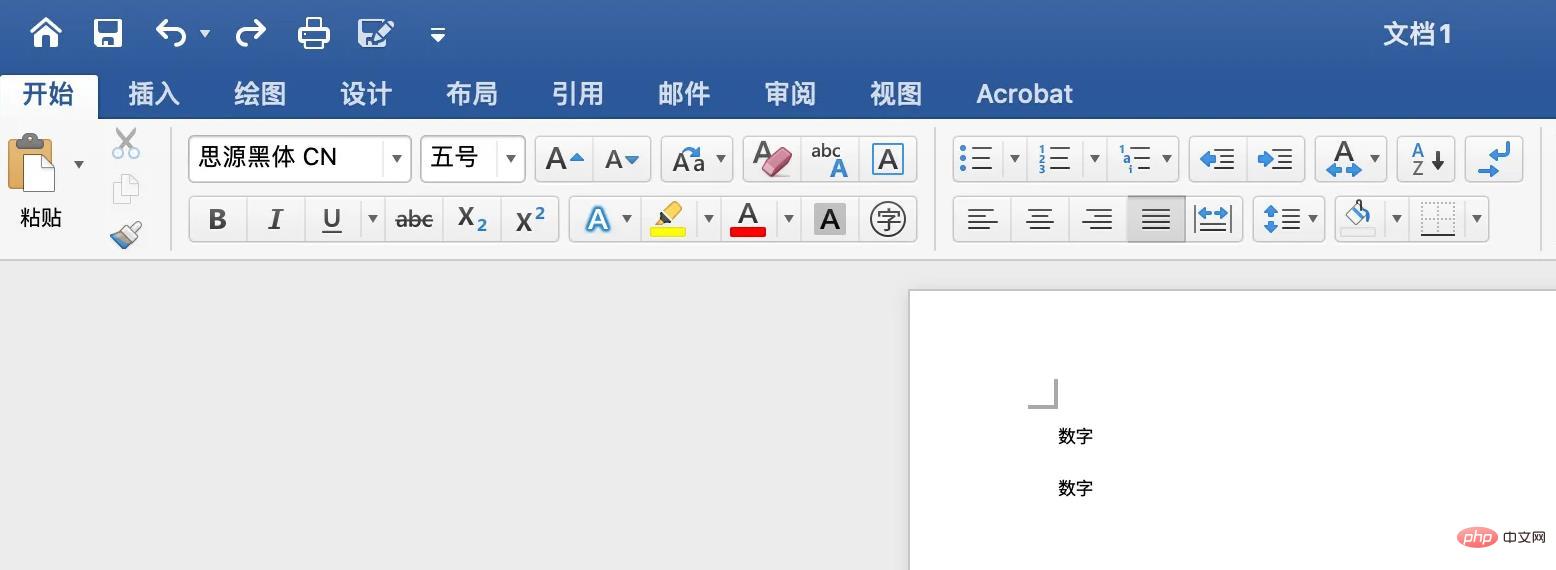
Klicken Sie auf Einstellungen
Klicken Sie links auf [Einstellungen].
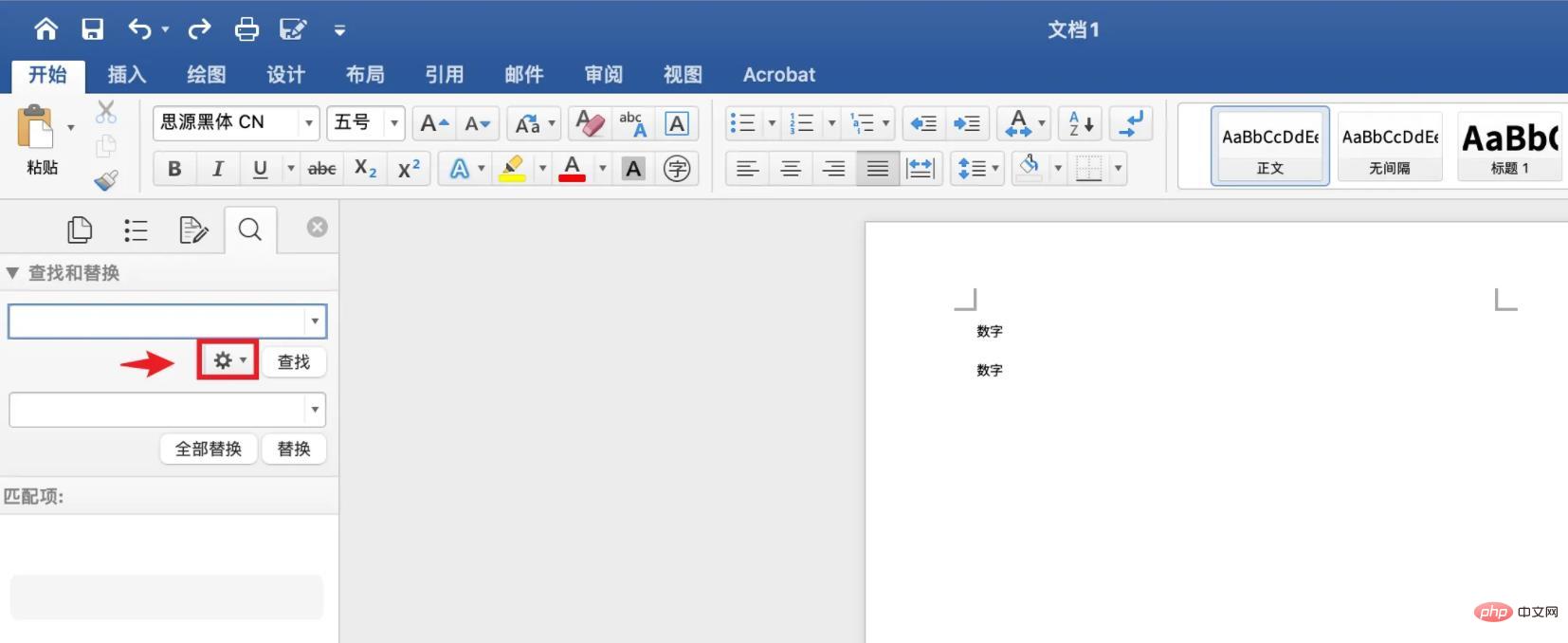
Klicken Sie auf „Erweitertes Suchen und Ersetzen“
Ein hellgraues Feld wird angezeigt. Klicken Sie links auf [Erweitertes Suchen und Ersetzen].
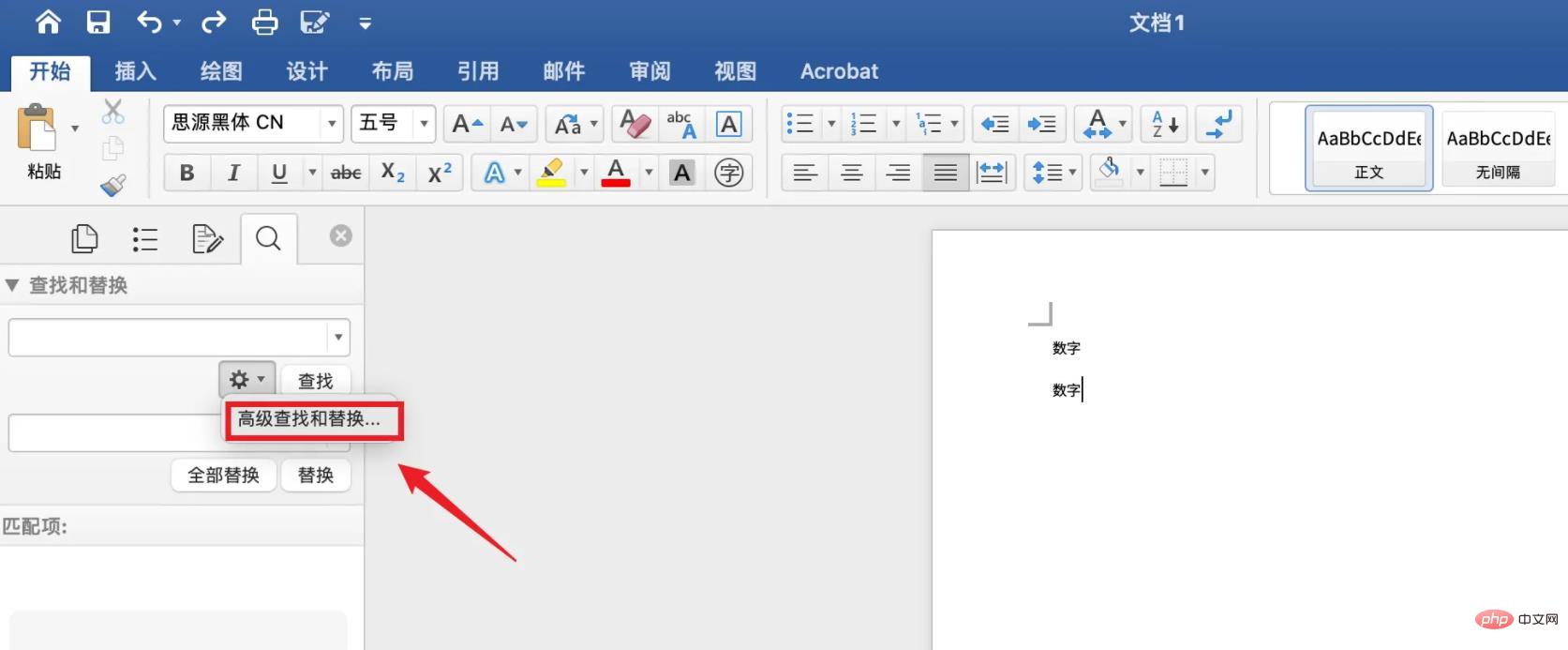
Klicken Sie auf Ersetzen
Das Fenster öffnet sich und klicken Sie oben auf [Ersetzen].
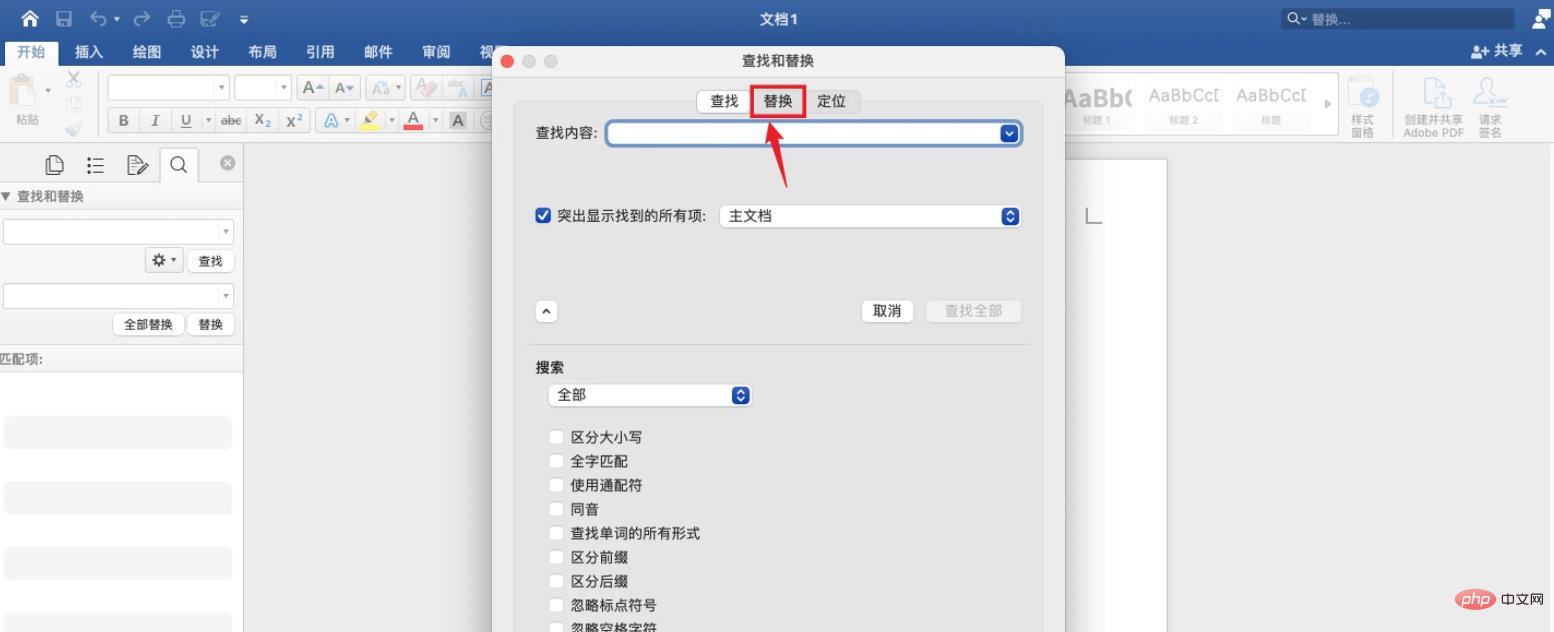
Geben Sie den Suchinhalt ein
Geben Sie Folgendes ein: * Wort.
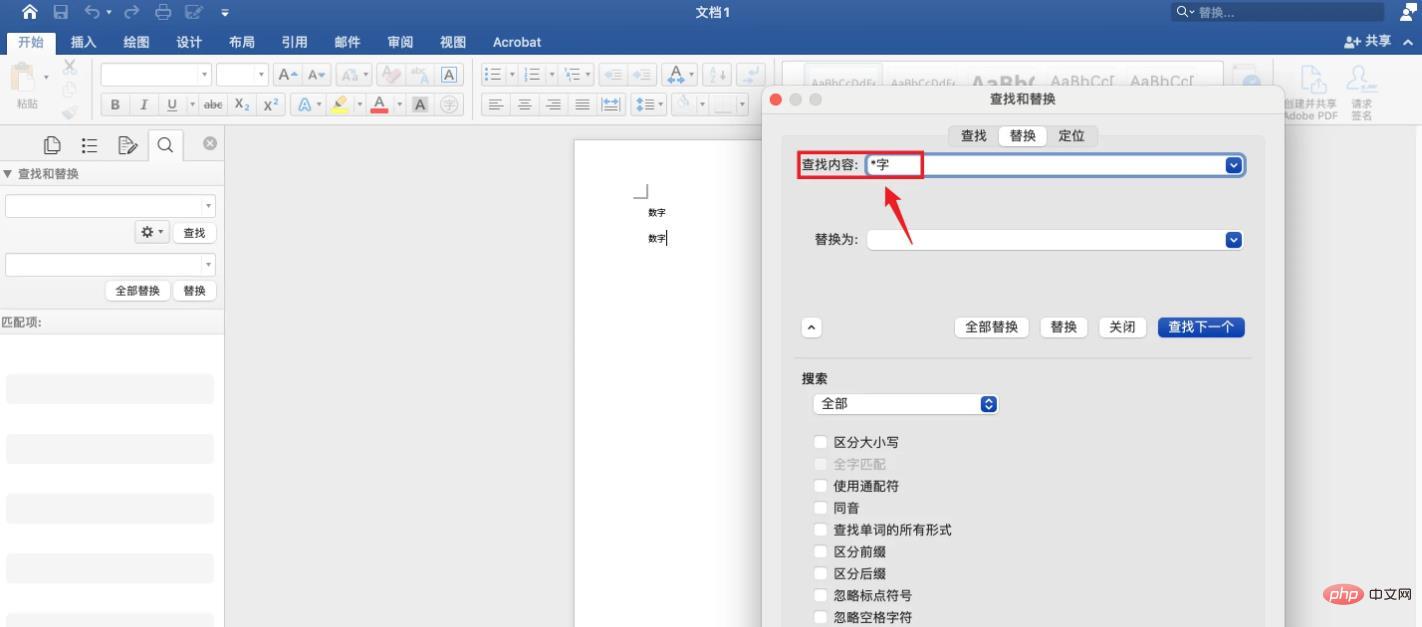
Eingabe wird durch
Eingabe: Wort ersetzt.
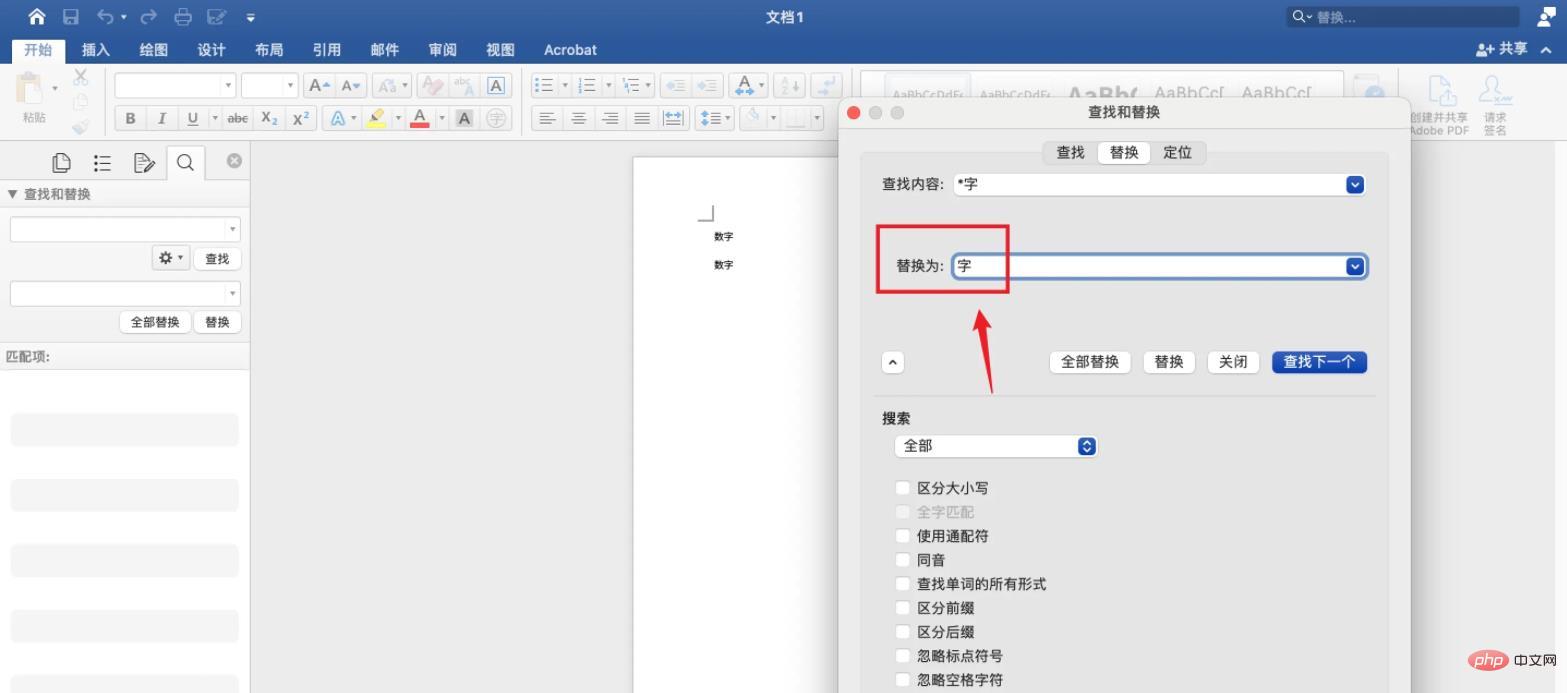
Markieren Sie „Platzhalter verwenden“
Markieren Sie unten [Platzhalter verwenden].
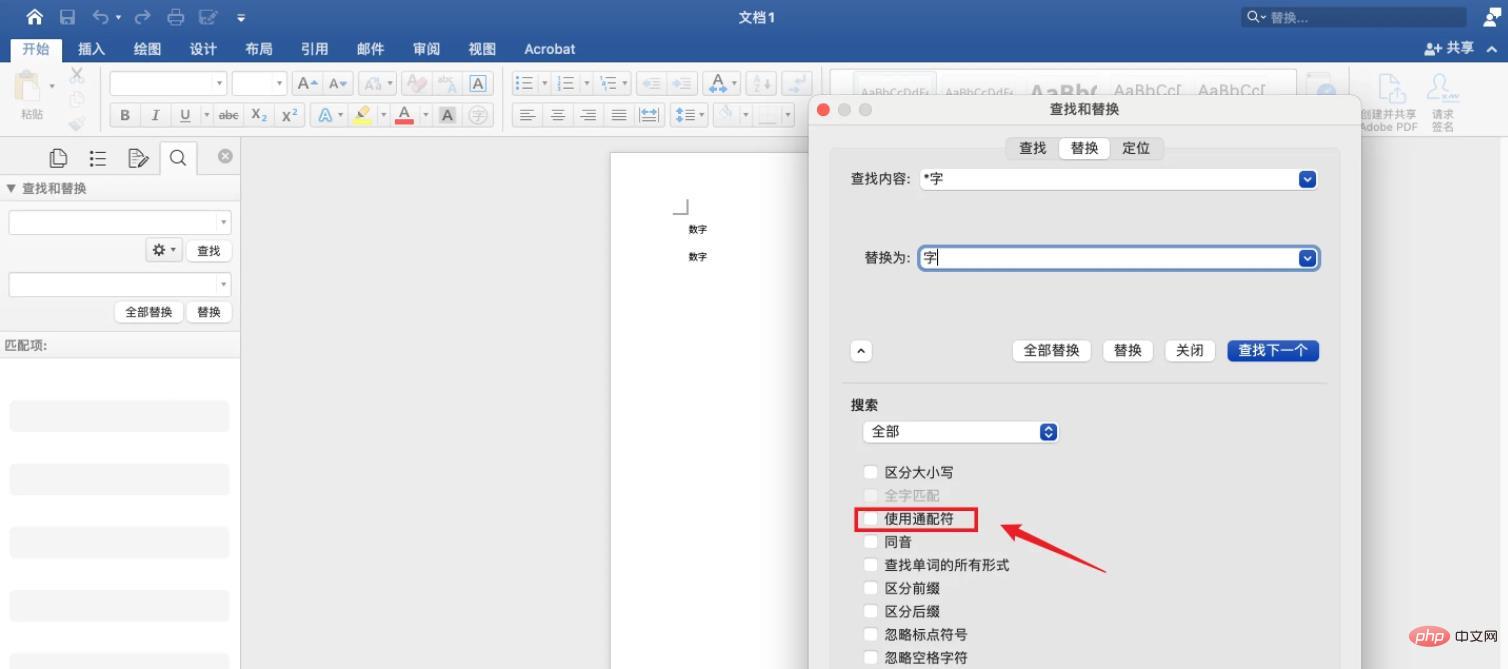
Klicken Sie auf „Alle ersetzen“.
Klicken Sie oben auf [Alle ersetzen].
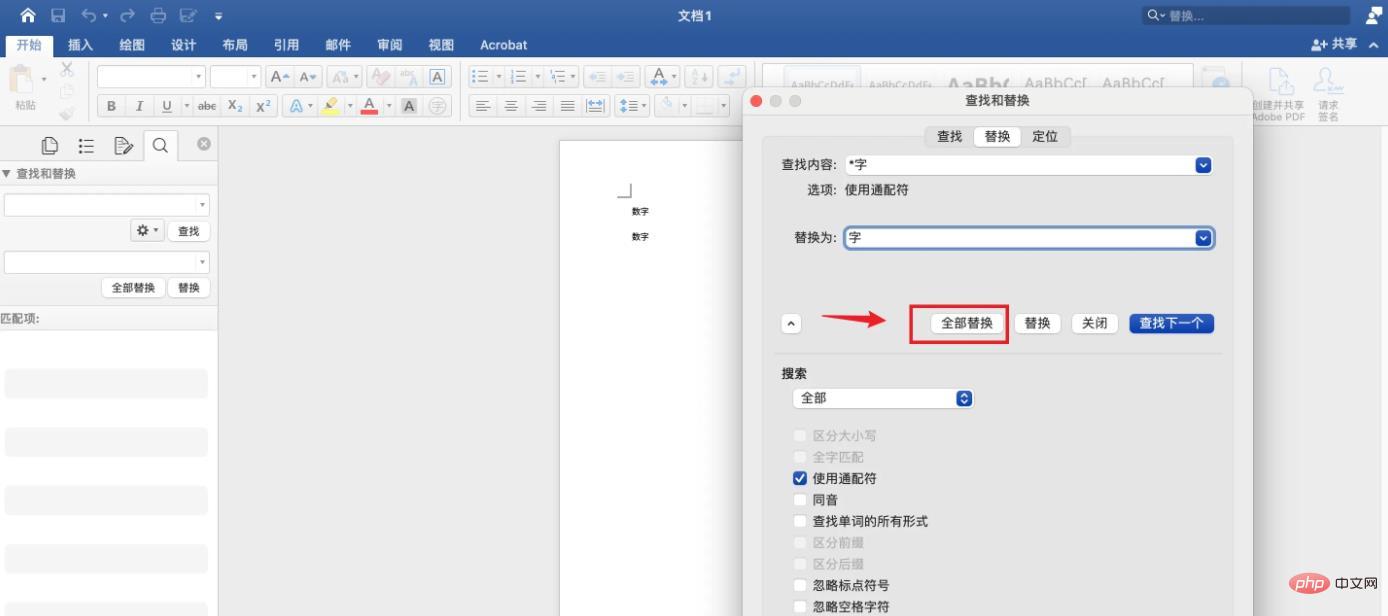
Klicken Sie auf OK
Wenn Sie feststellen, dass der Platzhalter ersetzt wurde, klicken Sie unten auf [OK].
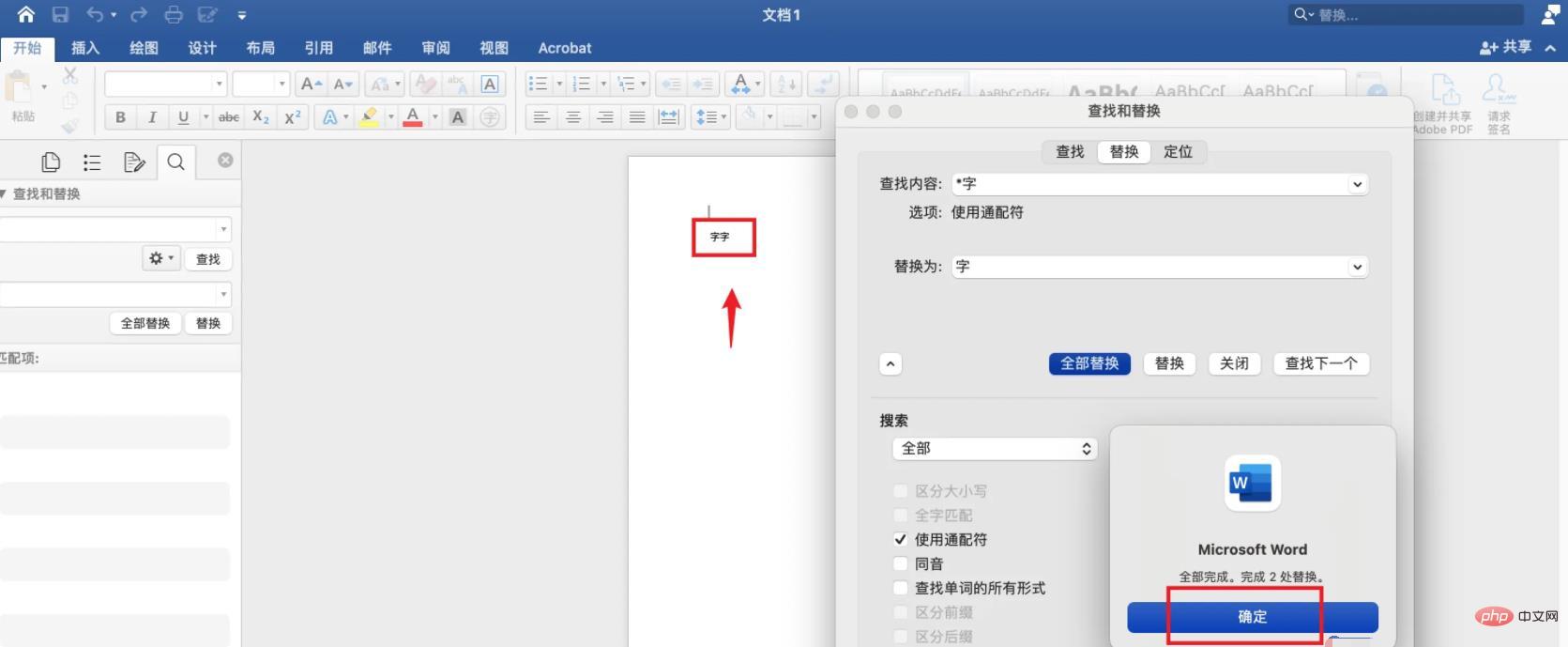
Empfohlenes Tutorial: „Word-Tutorial“
Das obige ist der detaillierte Inhalt vonSo ersetzen Sie Platzhalterzeichen in Word. Für weitere Informationen folgen Sie bitte anderen verwandten Artikeln auf der PHP chinesischen Website!
 So ändern Sie die Hintergrundfarbe eines Wortes in Weiß
So ändern Sie die Hintergrundfarbe eines Wortes in Weiß
 So löschen Sie die letzte leere Seite in Word
So löschen Sie die letzte leere Seite in Word
 Warum kann ich die letzte leere Seite in Word nicht löschen?
Warum kann ich die letzte leere Seite in Word nicht löschen?
 Eine einzelne Word-Seite ändert die Papierausrichtung
Eine einzelne Word-Seite ändert die Papierausrichtung
 Wort zu ppt
Wort zu ppt
 Die Seitenzahl von Word beginnt auf der dritten Seite als 1 Tutorial
Die Seitenzahl von Word beginnt auf der dritten Seite als 1 Tutorial
 Tutorial zum Zusammenführen mehrerer Wörter zu einem Wort
Tutorial zum Zusammenführen mehrerer Wörter zu einem Wort
 Tabelle zum Einfügen von Wörtern
Tabelle zum Einfügen von Wörtern